Som en af de førende messaging-applikationer globalt, er Telegram kendt for sine innovative funktioner, der ofte sætter trends for andre platforme som WhatsApp. Brugere støder dog af og til på den forvirrende fejl “Denne gruppe kan ikke vises”. Dette problem kan stamme fra forskellige årsager, herunder indstillinger relateret til følsomt indhold, geografiske begrænsninger eller endda platformafbrydelser. Nedenfor skitserer vi effektive fejlfindingsmetoder for at hjælpe dig med at løse denne fejl og få adgang til dine grupper igen.
1. Tjek Telegram Servers Status
Før du dykker ned i løsninger, er det klogt først at bekræfte, om Telegrams servere er operationelle. Hvis serverne oplever nedetid, kan det nemt forklare den frustrerende fejl “Denne gruppe kan ikke vises”.
Brug onlineressourcer såsom Downdetector til at kontrollere den aktuelle serverstatus. Hvis der opdages problemer, er det et spørgsmål om at vente, indtil de er løst. Men hvis serverne fungerer korrekt, kan du fortsætte til fejlfindingsmetoderne beskrevet nedenfor.
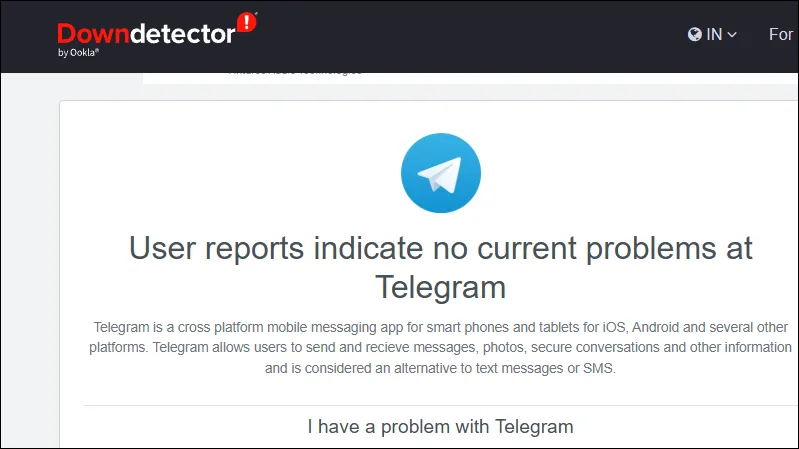
2. Aktiver følsomt indhold
Hvis du ikke kan få adgang til en bestemt gruppe, bør dit første skridt være at aktivere følsomt indhold i Telegrams indstillinger. Appen begrænser automatisk adgangen til alt indhold, der anses for følsomt, når denne indstilling er slået fra.
På Android-enheder
- Start Telegram-appen, og tryk på de tre vandrette linjer i øverste venstre hjørne.
- Tryk på ‘Indstillinger’ i menuen, der vises.
- Fortsæt til ‘Chatindstillinger’ og rul ned til ‘Andre indstillinger’.
- Aktiver “Vis 18+ indhold”, og bekræft handlingen, når du bliver bedt om det.
På Windows-enheder
- Åbn Telegram-applikationen og klik på de tre vandrette linjer øverst til venstre.
- Vælg ‘Indstillinger’ fra venstre sidebjælke.
- Naviger til ‘Chatindstillinger’ længere nede på siden.
- Rul og aktiver indstillingen ‘Vis 18+ indhold’ for at få adgang til grupper, der kan have følsomt indhold.
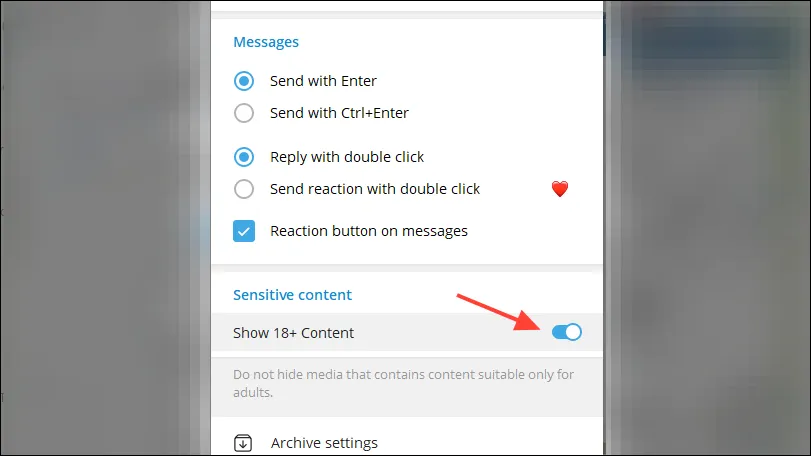
3. Brug en VPN til telegramadgang
Geo-begrænsninger kan forhindre dig i at få adgang til bestemte grupper. Hvis du har mistanke om, at dette er tilfældet, kan installation af et virtuelt privat netværk (VPN) hjælpe med at omgå disse regionale barrierer.
Der er adskillige VPN-muligheder skræddersyet til Telegram på tværs af forskellige platforme. Vælg en, der passer til dine behov, og installer den for at få adgang til den ønskede gruppe.
4. Kontakt gruppeadministratoren
Hvis du har adgang til gruppens administrator, kan du overveje at kontakte for at få hjælp. De kan afklare, om du er blevet fjernet, eller om der er andre problemer på spil. Ofte har gruppeadministratorer indsigt i mulige adgangsproblemer, især hvis Telegram-moderatorer har handlet mod gruppen.
5. Prøv en anden enhed
Hvis det er muligt, forsøg at få adgang til Telegram fra en anden enhed. Nogle grupper vises muligvis ikke korrekt på visse enheder eller operativsystemer. Hvis du f.eks. støder på problemer i en webbrowser, kan du prøve mobilappen eller omvendt. Skift fra Android til iOS og kontrol af tilgængelighed kan give positive resultater.
6. Installer og brug Telegram X
Telegram X er en alternativ version af appen, der kan tilbyde forbedret adgang til visse grupper. Kendt for sin effektivitet og hastighed, kan det være et godt valg, hvis hovedappen præsenterer problemer. Download Telegram X fra Google Play Butik eller App Store for at prøve at få adgang til den problematiske gruppe.
7. Log ind med en anden konto
Hvis problemet fortsætter, kan du overveje at oprette en ny Telegram-konto med en alternativ e-mail eller et andet telefonnummer. Log ind på denne nye konto for at kontrollere, om du kan få adgang til gruppen. Hvis det er tilfældet, kan din oprindelige konto være blevet begrænset, eller gruppen kan være blevet afbrudt af administratorer.
8. Udforsk tredjeparts telegramklienter
Der er flere tredjepartsklienter tilgængelige for Telegram, der giver alternativ adgang og yderligere funktioner sammenlignet med den officielle app. Populære valg som Nicegram og Unigram kan nogle gange hjælpe dig med at omgå adgangsproblemer. Bare husk også at aktivere følsomt indhold i disse apps.
9. Kontakt Telegram Support
Hvis alt andet fejler, er det din bedste mulighed at kontakte Telegram Support. Brug linkene på deres supportside til at detaljere dit problem. Supportteamet har ressourcerne til at løse dine bekymringer, især hvis der er en overtrædelse af fællesskabets retningslinjer involveret.
Ting du bør huske
- Sørg for, at din enheds internetforbindelse er stabil, før du kontakter support; overveje at fejlfinde din router eller skifte netværk.
- Hvis du konstant modtager fejlen, kan du prøve at tvinge appen og genåbne den, eller overveje at afinstallere og geninstallere den.
- Tjek jævnligt efter opdateringer til din Telegram-app, og sørg for, at du har de nødvendige tilladelser til at få adgang til gruppen.
- Nogle gange kan en simpel genstart af enheden løse problemer – genstart din enhed, før du dykker dybere ned i fejlfinding.
Yderligere indsigt
1. Hvad skal jeg gøre, hvis Telegram er nede?
Hvis Telegram oplever nedetid, kan du tjekke websteder som Downdetector for at se, om problemet er udbredt. Hvis bekræftet, vent, indtil serverproblemerne er løst.
2. Hvordan kan jeg finde ud af, om jeg er blevet fjernet fra en gruppe?
Prøv at kontakte gruppeadministratoren eller tjek med kendte medlemmer. Hvis de bekræfter, at gruppen stadig er aktiv, er der sandsynligvis en begrænsning på din konto.
3. Kan jeg få adgang til følsomt indhold uden at aktivere indstillinger?
Nej, Telegram kræver, at brugere aktiverer følsomme indholdsindstillinger for at få adgang til enhver gruppe eller kanal, der involverer voksenmateriale. Sørg altid for, at disse indstillinger er konfigureret korrekt.
Skriv et svar